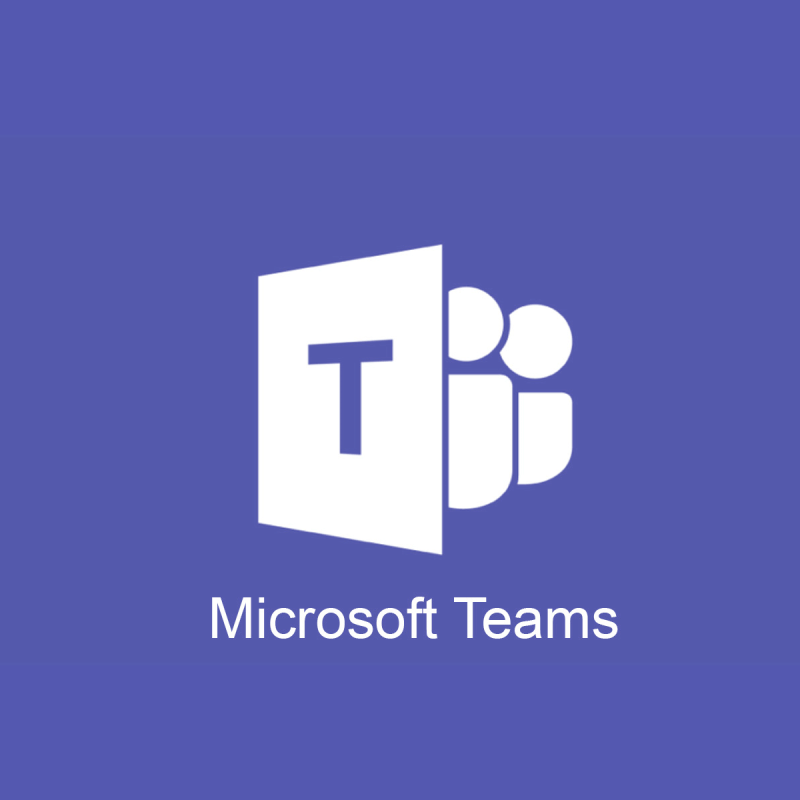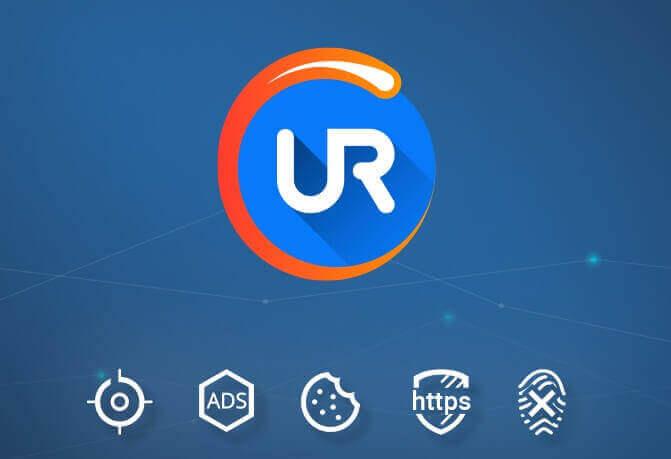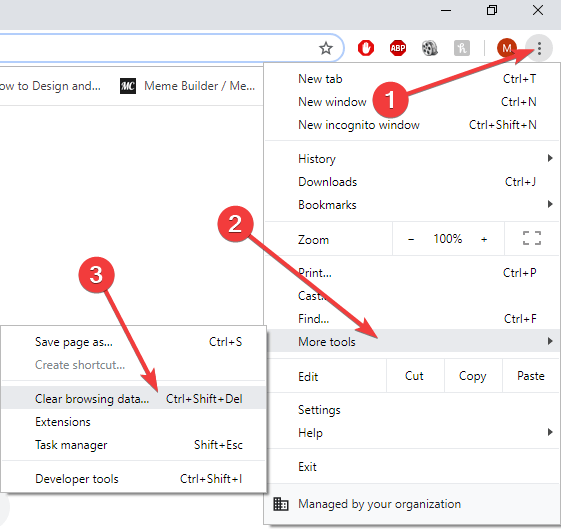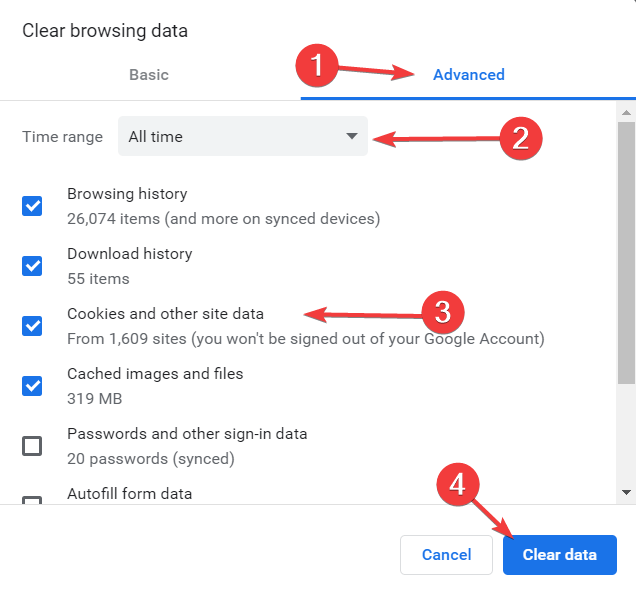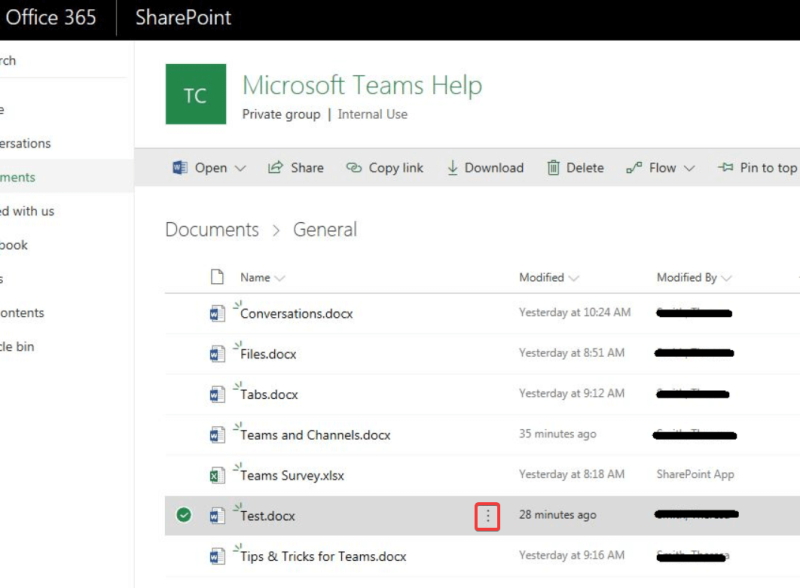- Miliona përdorues të Microsoft Teams mbështeten në këtë mjet për të ndarë skedarët me kolegët dhe klientët e tyre
- Kjo platformë shumë e personalizueshme integrohet në mënyrë të përsosur me produktet e tjera të Office, duke krijuar kështu mjedisin e përsosur produktiviteti për takime dhe ndarjen e skedarëve
- Nëse nuk keni më nevojë për skedarë të veçantë, mund t'i fshini ato. Megjithatë, ndonjëherë Ekipi i Microsoft mund t'ju pengojë ta bëni këtë, por në këtë udhëzues ne do t'ju tregojmë se si mund ta rregulloni këtë problem
- Ky udhëzues është pjesë e qendrës sonë të Microsoft Teams . Kontrolloni nëse dëshironi të bëheni ekspert i Microsoft Teams
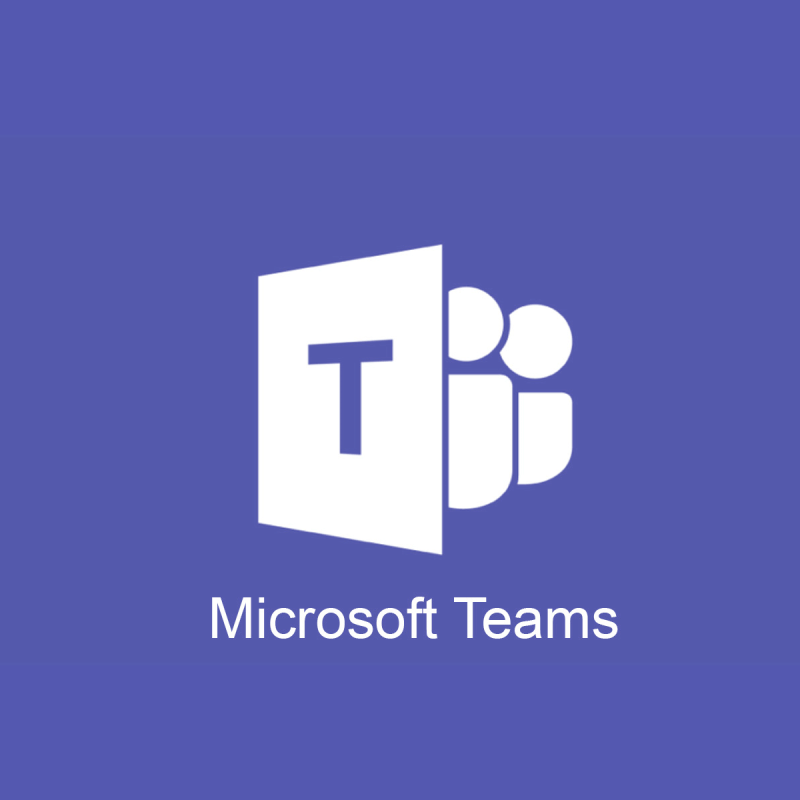
Ndarja e skedarëve në Microsoft Teams është një nga veçoritë kryesore të këtij mjeti. Megjithatë, kjo sjell edhe shumë probleme. Shumë përdorues raportuan se nuk mund të fshijnë skedarët në Ekipet.
Një përdorues tha sa vijon në forumin zyrtar të Microsoft:
This is a brand new team and there are only two people in it and neither of them are online today. I created several help files for the team and needed to delete the one named Test, and cannot. I just want to delete this test file, and I cannot figure out how to do it. Help?
Gjithashtu, përdoruesi shtoi se ai u përpoq ta fshinte këtë skedar nga SharePoint, por mori këtë mesazh: "Skedari aktualisht është i kontrolluar ose i bllokuar për modifikim nga një përdorues tjetër". Megjithatë, nuk ka përdorues të tjerë dhe nuk është i hapur askund.
Për fat të mirë, ka disa zgjidhje për këtë çështje dhe sot ne do t'ju tregojmë se si të fshini skedarët në Ekipet e Microsoft.
Çfarë duhet të bëni nëse Microsoft Teams nuk do të fshijë skedarë të caktuar?
1. Prisni me durim


Nëse skedari është hapur nga një program tjetër klient, Windows SharePoint Services vendos një bllokim shkrimi në dokumentin në server. Pra, do të duhet pak kohë përpara se të skadojë bllokimi i kohës.
Prandaj, prisni pak më shumë dhe provoni përsëri më vonë për të parë nëse problemi vazhdon.
2. Provoni një shfletues tjetër
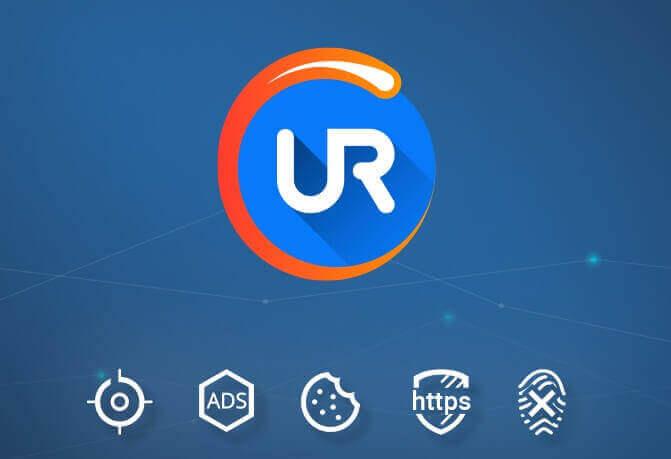
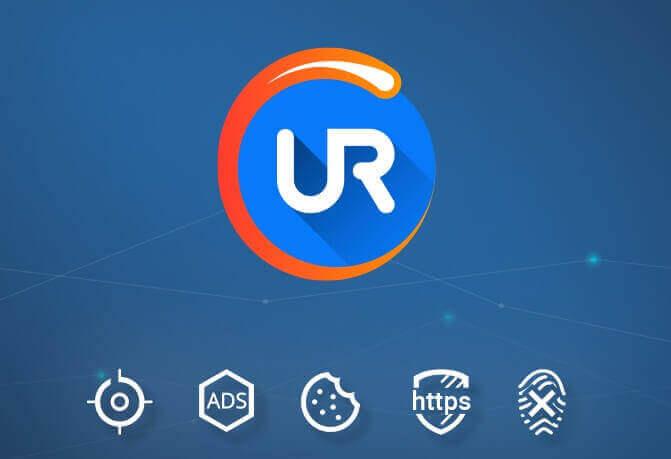
Nëse e keni këtë problem, ndoshta mund ta rregulloni duke provuar një shfletues tjetër.
Shfletuesi UR është një alternativë e shkëlqyer për Google Chrome që i jep përparësi sigurisë dhe privatësisë së përdoruesit.
Për sa i përket privatësisë, duhet të dini se UR Browser nuk i dërgon të dhënat tuaja në Google. Përveç kësaj, ka një mbrojtje të integruar për gjurmimin dhe phishing, si dhe një bllokues reklamash.
Për siguri shtesë, ekziston një VPN dhe një skaner malware për skedarët e shkarkuar.
Rekomandimi i redaktorit

Shfletuesi UR
- Ngarkimi i shpejtë i faqes
- Privatësia e nivelit VPN
- Siguri e shtuar
- Skanues i integruar i viruseve
Shkarkoni tani Shfletuesin UR
Shfletuesi UR është alternativa më e mirë për Chrome, dhe ja pse
3. Pastro memorien e memories dhe kukit nga shfletuesi
Nëse zgjidhja e mësipërme nuk funksionoi, provoni të pastroni cache nga shfletuesi. Në Google Chrome, mund ta bëni këtë duke ndjekur hapat e mëposhtëm.
- Shkoni te tre pikat vertikale nga këndi i sipërm djathtas i dritares suaj.
- Zgjidhni Më shumë mjete dhe Pastro të dhënat e shfletimit .
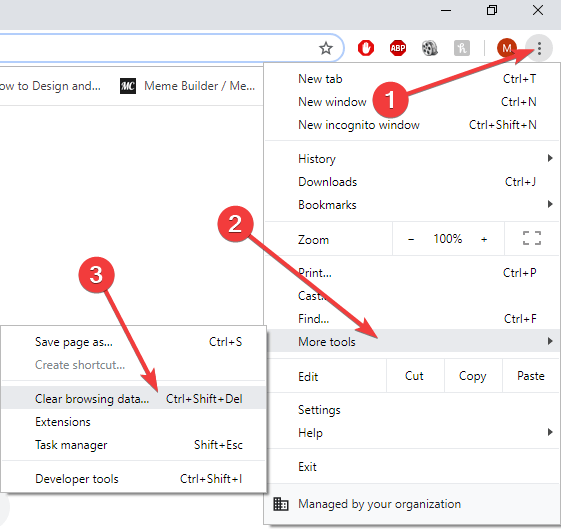
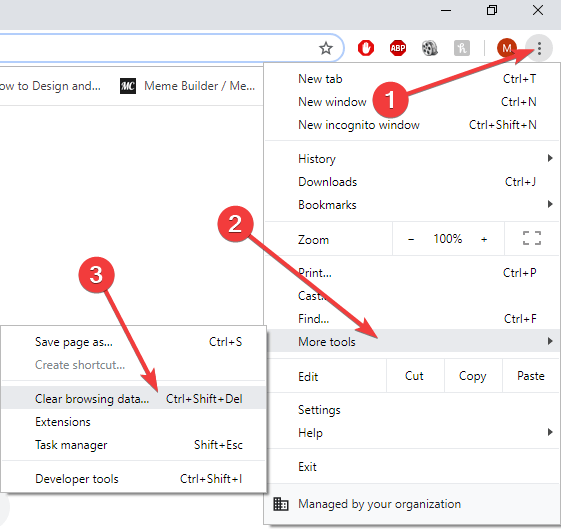
- Shkoni te Advanced dhe zgjidhni Gjithë kohën .
- Kontrolloni kutinë " Cookies" dhe të dhënat e tjera të sajtit dhe klikoni " Pastro të dhënat" .
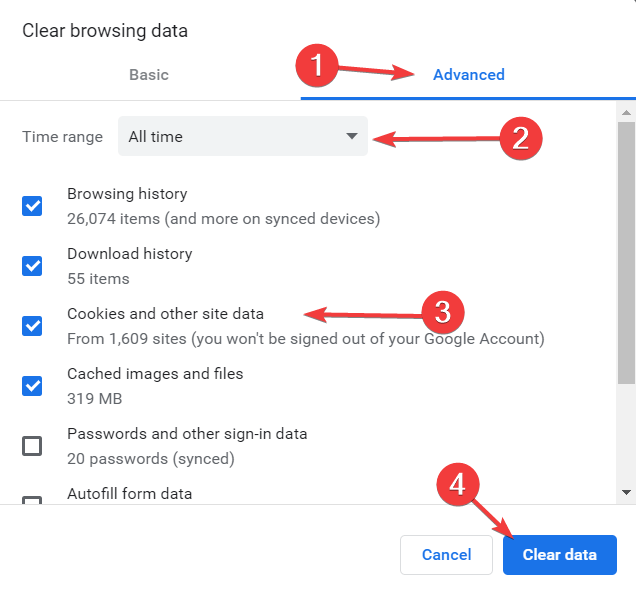
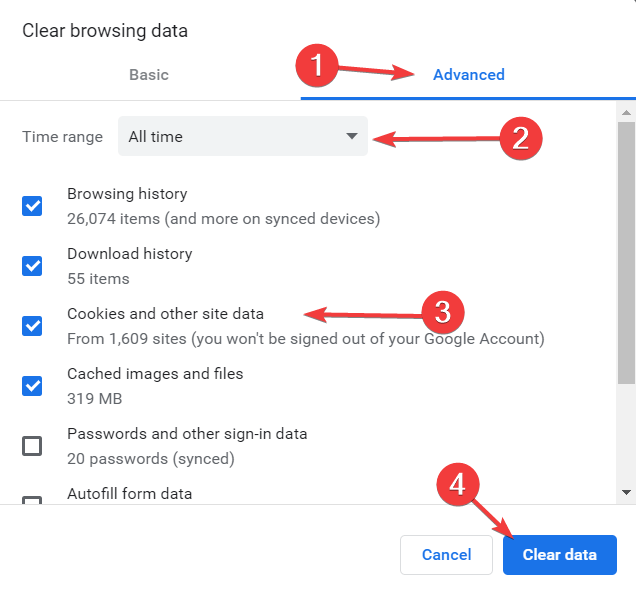
4. Rivendosni një version të mëparshëm
- Në bibliotekën e dokumenteve, zgjidhni tre pikat pranë një dokumenti.
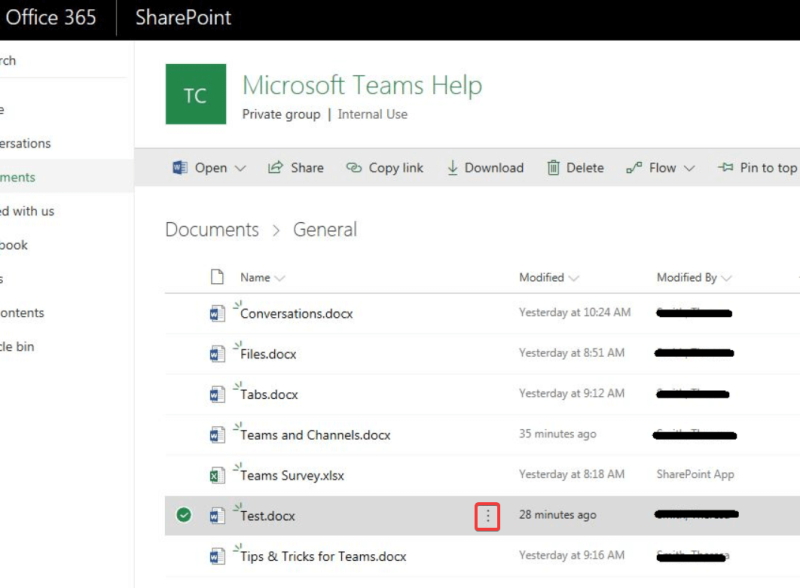
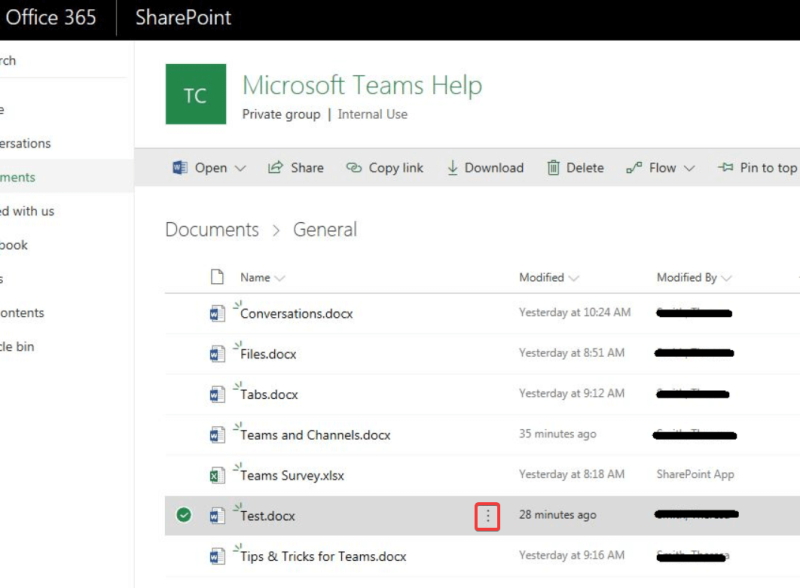
- Klikoni mbi Historia e versioneve .
- Rivendosni në një version të mëparshëm.
- Kontrolloni nëse mund ta fshini skedarin.
konkluzioni
Ndarja e skedarëve në Microsoft Teams është e lehtë, por siç mund ta shohim të gjithë, fshirja e dokumenteve mund të jetë problematike. Megjithatë, ky problem mund të zgjidhet në asnjë kohë me zgjidhjet e mësipërme.
Përndryshe, ju gjithashtu mund të shikoni listën tonë të softuerit më të mirë që mund të përdorni për të fshirë skedarë kokëfortë .
A funksionuan metodat tona për ju? Na tregoni në seksionin e komenteve më poshtë!
- Hapni bibliotekën e dokumenteve të SharePoint ku ndodhen skedarët përkatës
- Gjeni skedarët ose dosjet që dëshironi të fshini
- Klikoni me të djathtën në skedarin ose dosjen përkatëse dhe klikoni mbi Fshi .
- Çfarë ndodh kur fshini një ekip në Microsoft Teams?
Pasi një ekip në Microsoft Teams fshihet, të gjitha të dhënat e lidhura me atë ekip fshihen gjithashtu. Këtu përfshihen kanalet, skedarët, bisedat, kontaktet, etj. Administratorët e Office 365 janë personat e vetëm që mund të rivendosin ekipet e fshira me kusht që kjo të ndodhë brenda 30 ditëve nga fshirja.
- Si mund të fshij një bisedë në Microsoft Teams?
Aktualisht, përdoruesit e Microsoft Teams nuk lejohen të fshijnë të gjithë bisedën në bisedat private. Ata mund të fshehin ose arkivojnë bisedën ose të fshijnë mesazhet që kanë dërguar, por jo të gjithë bisedën.
Pyetjet e bëra më shpesh
- Si të fshini një skedar në Microsoft Teams?
Këtu janë hapat që duhen ndjekur për të fshirë skedarët në Ekipet e Microsoft:
- Hapni bibliotekën e dokumenteve të SharePoint ku ndodhen skedarët përkatës
- Gjeni skedarët ose dosjet që dëshironi të fshini
- Klikoni me të djathtën në skedarin ose dosjen përkatëse dhe klikoni mbi Fshi .
- Çfarë ndodh kur fshini një ekip në Microsoft Teams?
Pasi një ekip në Microsoft Teams fshihet, të gjitha të dhënat e lidhura me atë ekip fshihen gjithashtu. Këtu përfshihen kanalet, skedarët, bisedat, kontaktet, etj. Administratorët e Office 365 janë personat e vetëm që mund të rivendosin ekipet e fshira me kusht që kjo të ndodhë brenda 30 ditëve nga fshirja.
- Si mund të fshij një bisedë në Microsoft Teams?
Aktualisht, përdoruesit e Microsoft Teams nuk lejohen të fshijnë të gjithë bisedën në bisedat private. Ata mund të fshehin ose arkivojnë bisedën ose të fshijnë mesazhet që kanë dërguar, por jo të gjithë bisedën.